Aufnahme in das Softwareverzeichnis¶
Im openCode-Softwareverzeichnis werden Projekte öffentlich sichtbar, durchsuchbar und auffindbar gemacht. Möchten Sie Ihr Softwareprojekt ebenfalls im Softwareverzeichnis führen lassen, müssen folgende Vorraussetzungen erfüllt sein:
- Ihr Projekt liegt auf gitlab.opencode.de
- Das Projekt ist öffentlich zugänglich
- Es enthält eine Datei
publiccode.yml-Dateiim Hauptverzeichnis
Was ist die publiccode.yml?¶
Die publiccode.yml ist eine standardisierte Metadatei, mit der Sie Open-Source-Projekte für den öffentlichen Sektor beschreiben. Die Datei muss sich dabei im obersten Ordner Ihres Repositories auf https://gitlab.opencode.de/ befinden und genau diesen Dateinamen tragen. Pro Repository ist nur eine solche Datei möglich. Die notwendigen Schlüsselworte und Anforderungen an die publiccode.yml entspringen dem Metadaten Standard für Software von Öffentlichen Verwaltungen.
Wie erstelle ich eine funktionierende publiccode-yml-Datei?¶
- Öffnen Sie Ihr Projekt auf GitLab
- Navigieren Sie zu Repository > Dateien
- Erstellen Sie eine neue Datei mit dem Namen
publiccode.yml. Nutzen Sie dafür den openCode-Editor oder laden Sie sich diese kommentierte Vorlage herunter. - Pflegen Sie die Grunddaten: Beginnen Sie mit dem offiziellen Schema wie Name, URL und Kategorien. Hier finden Sie eine Liste der möglichen Kategorien.
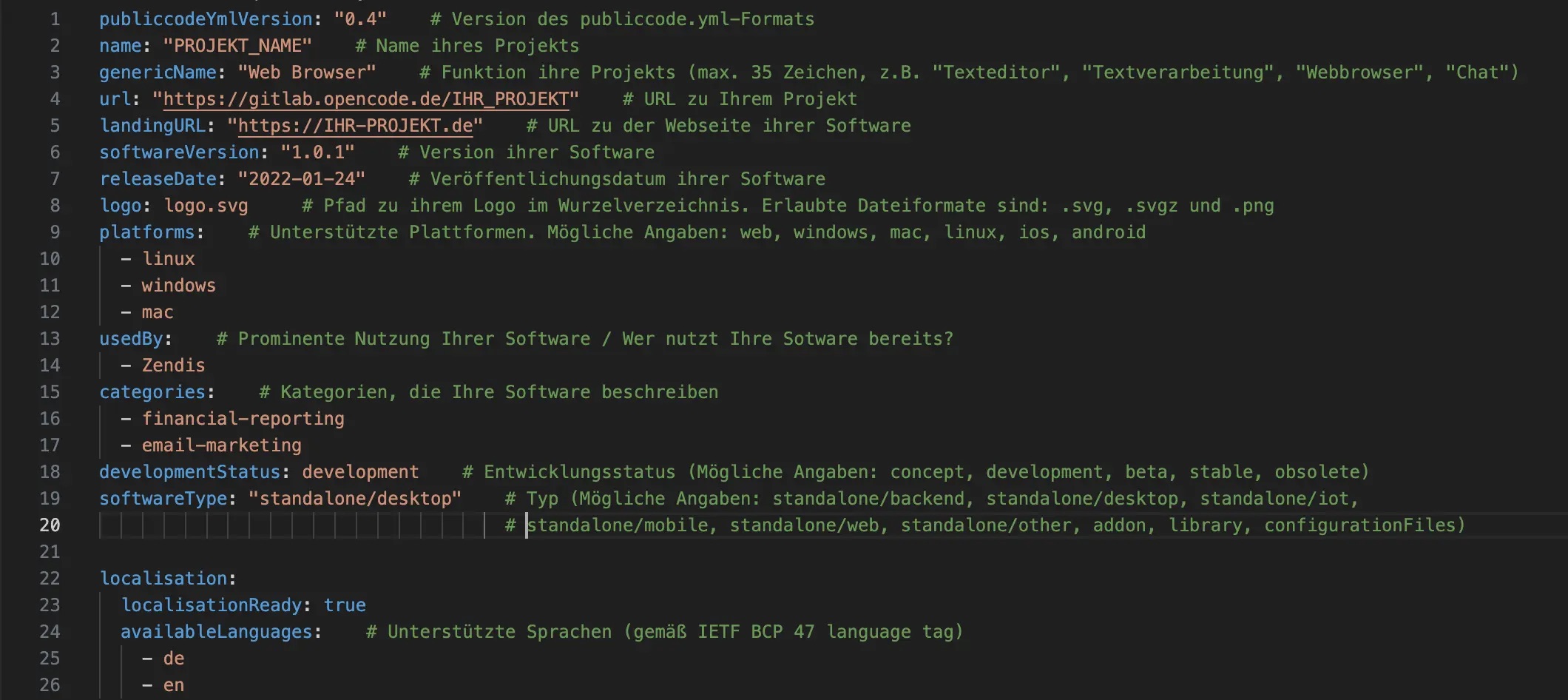
- Füllen Sie die Projektbeschreibung aus: Erklären Sie kurz und klar, was Ihr Softwareprojekt ist und bebildern Sie es mit aussagekräftigen Screenshots. Unsere Empfehlung: Zwei Sprachen pflegen!
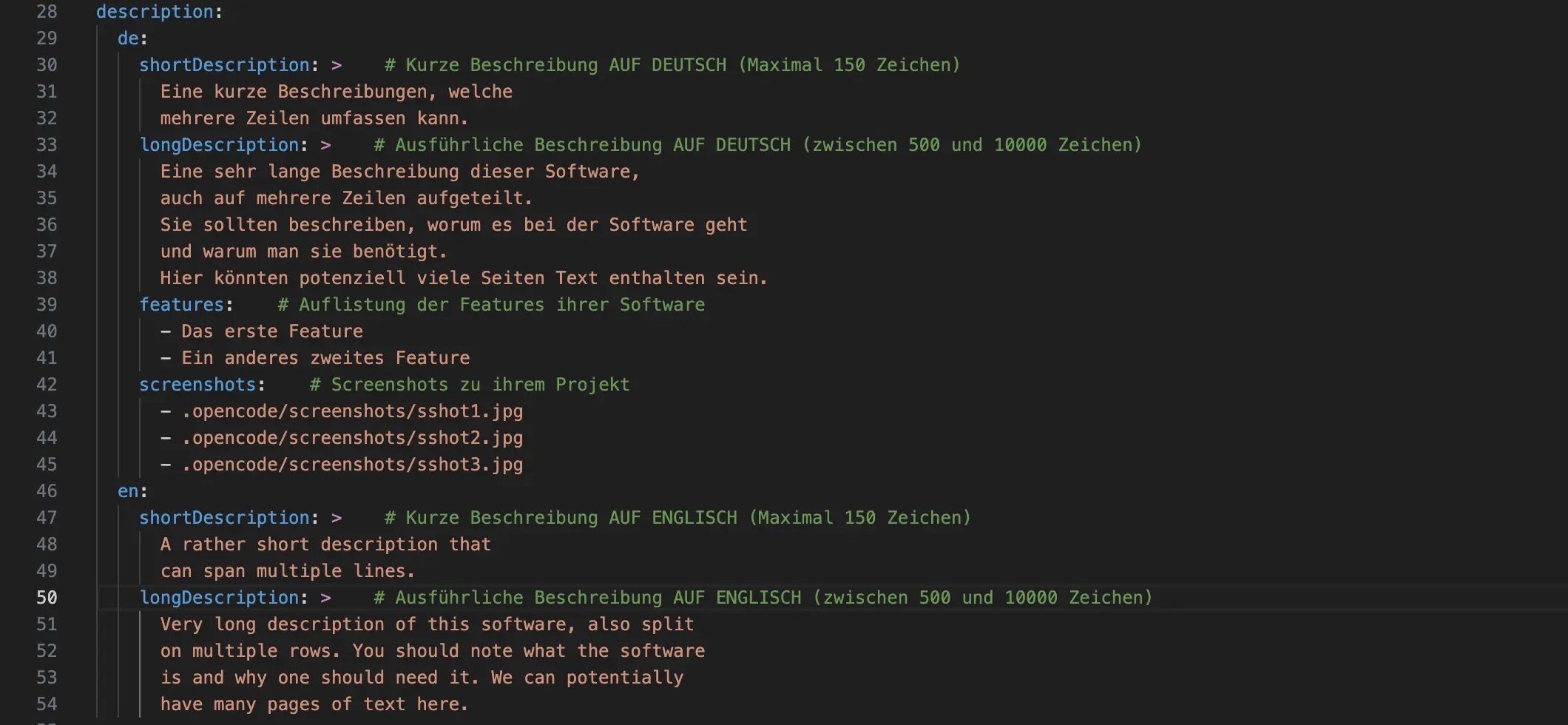
- Tragen Sie die Softwaredetails ein: Geben Sie an, unter welcher Lizenz Ihr Projekt steht und wo der Code liegt. Eine Liste der zugelassenen Lizenzen finden Sie hier. Außerdem benennen Sie hier einen Kontakt, der die Software betreut.
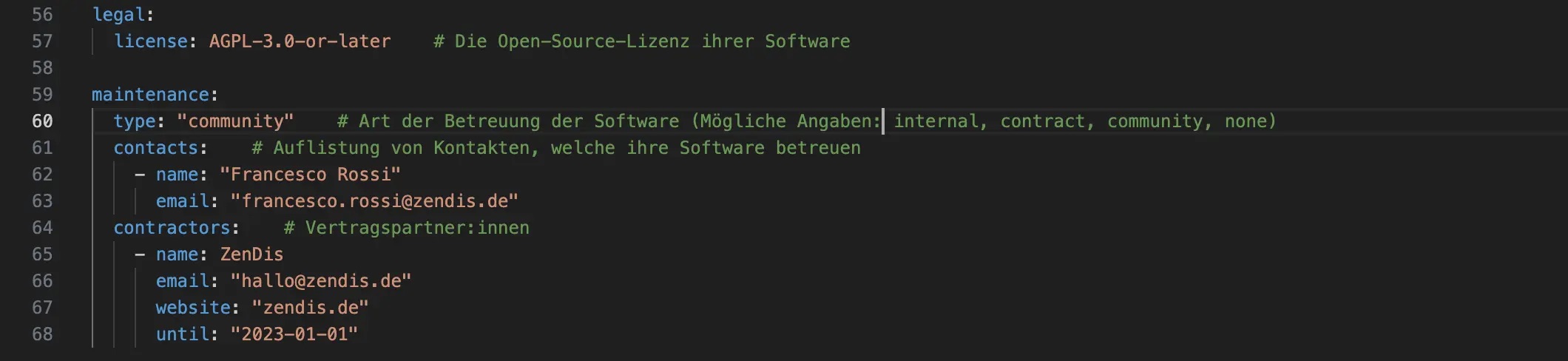
- Prüfen und veröffentlichen: Am Einfachsten überprüfen Sie Ihre publiccode.yml-Datei damit, wenn Sie diese in unseren openCode-Editor und danach auf die "Validate"-Schaltfläche klicken. Sollte die Datei fehlerfrei sein, steht der Veröffentlichung nichts mehr im Wege. Nach dem Erstellen der Datei wird Ihr Projekt zeitversetzt im Softwareverzeichnis sichtbar. Nach erfolgreicher Prüfung erscheint Ihr Projekt automatisch im Softwareverzeichnis.
Best-Practices aus der Community¶
Diese Abbildung zeigt die Ansicht der ausgegebenen Werte an einem Beispielprojekt:
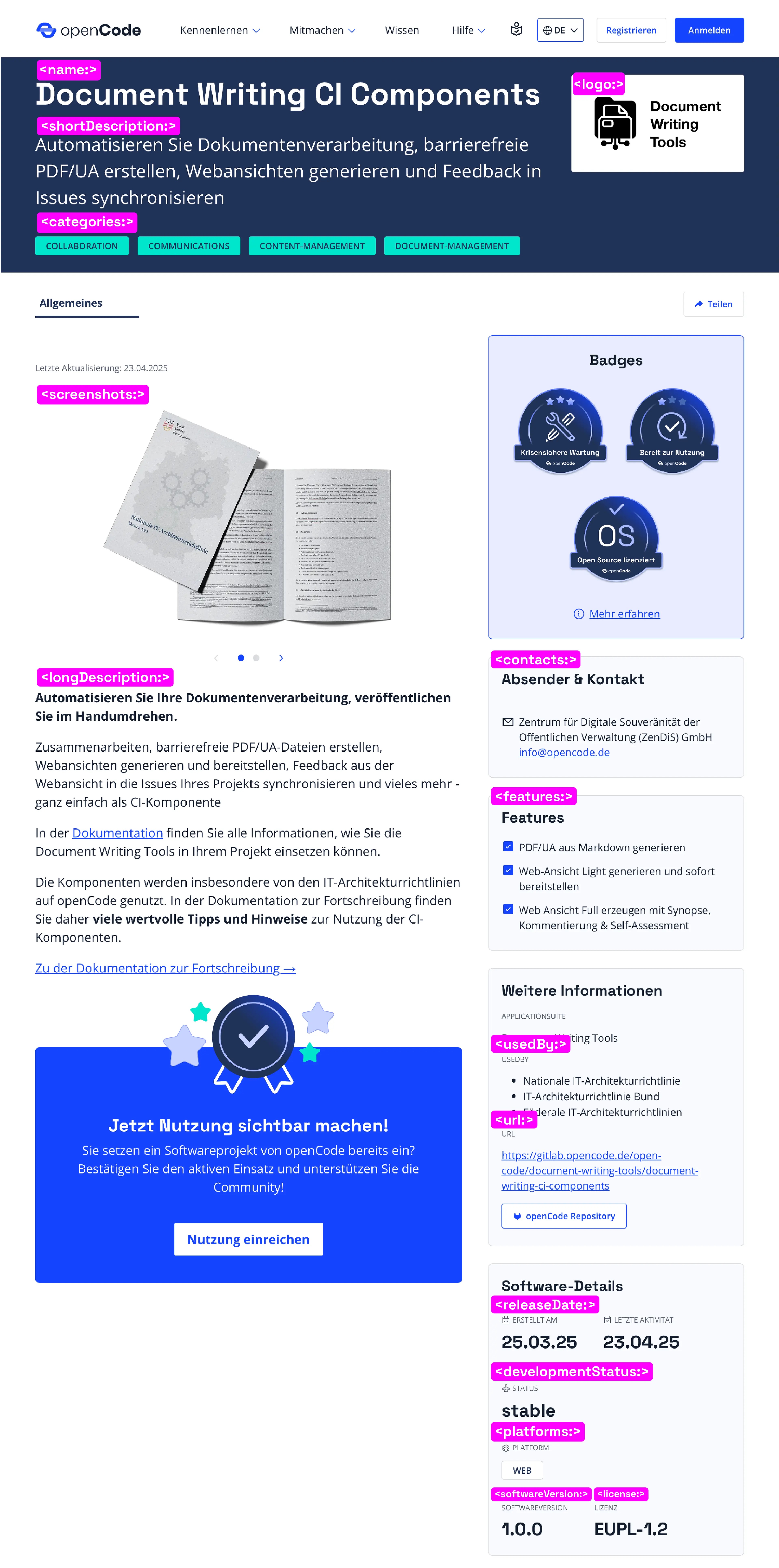
Folgende Beispiele aus der Community können für Sie nützlich sein, um die Erstellung einer publiccode.yml-Datei nachvollziehen zu können:
publiccode.ymlvon openDeskpubliccode.ymlder Smart Village Apppubliccode.ymldes Content-Management-Systems Government Site Builderpubliccode.ymldes Grüne-Welle-Assistent Leezenflow der Stadt Münsterpubliccode.ymlder Portalsoftware für regionales Kulturmarketing OpenCulturas
Häufig gestellte Fragen und Probleme¶
Wieso werden Logo oder Screenshots meines Projektes nicht angezeigt?
Falls das Logo oder die Screenshots Ihres Projekts nicht angezeigt werden, kann das daran an folgenden Fehlern liegen: - In der publiccode.yml-Datei ist Ihr Logo oder Ihre Screenshots noch nicht aufgeführt. Fügen Sie die Datei hinzu und ergänzen Sie den Pfadnamen. Die Logo-Datei muss sich in dem obersten Ordner Ihres Projekts befinden. - Screenshots fügen Sie im Bereich `description` unter dem Bereich der jeweiligen unterstützen Sprache (z.B. `de`) ein. - Ggf. nutzen Sie ein nicht unterstütztes Dateiformat. Gültige Dateiformate für Logos sind: `.svg`, `.svgz` und `.png`. Gültige Dateiformate für Screenshots sind: `.png` und `.jpg.` - Der von Ihnen angegebene Pfad zu Ihrer Logo-Datei ist nicht korrekt. Überprüfen Sie den Pfad.
Warum wird mein Projekt nicht in dem openCode Softwareverzeichnis angezeigt?
Dies liegt vermutlich daran, dass Ihre publiccode.yml-Datei fehlerhaft ist oder Einträge in Ihrer publiccode.yml-Datei vergessen wurden. Am Einfachsten überprüfen Sie Ihre publiccode.yml-Datei damit, wenn Sie diese in unseren [**openCode-Editor**](https://editor.opencode.de/laden) und danach auf die "Validate"-Schaltfläche klicken.
Warum wird mein Projekt nicht in dem openCode Softwareverzeichnis angezeigt?
Dies liegt vermutlich daran, dass Ihre publiccode.yml-Datei fehlerhaft ist oder Einträge in Ihrer publiccode.yml-Datei vergessen wurden. Am Einfachsten überprüfen Sie Ihre publiccode.yml-Datei damit, wenn Sie diese in unseren [**openCode-Editor**](https://editor.opencode.de/laden) und danach auf die "Validate"-Schaltfläche klicken.